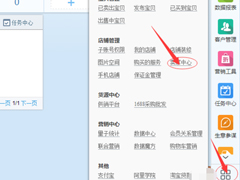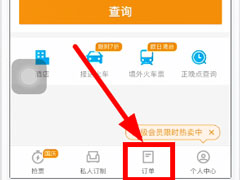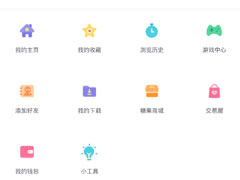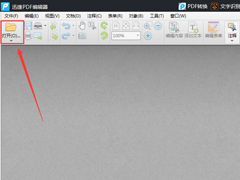千牛工作台如何设置包邮运费模板?千牛工作台设置包邮运费模板的方法步骤
时间:2019-07-31 来源:N系统大全
千牛工作台如何设置包邮运费模板?当我们在使用千牛工作台时想要设置包邮运费模板应该怎么操作呢?今天小编就给大家带来千牛工作台设置包邮运费模板的具体方法步骤,让我们一起来看看吧。
方法/步骤
1、我们需要先打开千牛工作台然后登陆
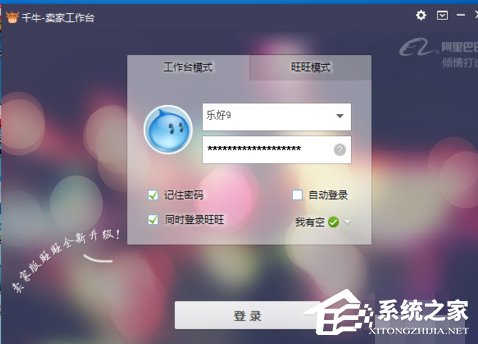
2、接着我们进入找到右下角,点击找到卖家中心,如图
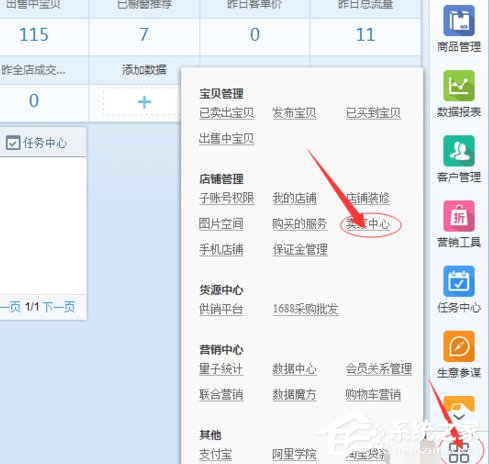
3、然后我们进入找到物流工具,再找到运费模板点击,如图
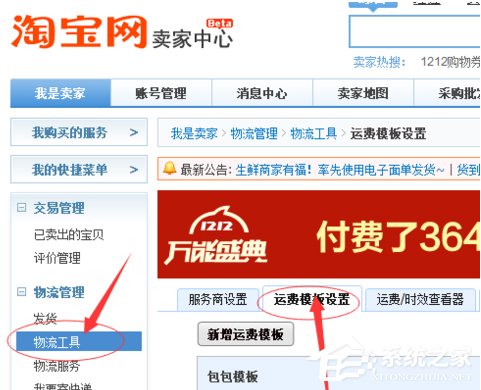
4、这时候我们需要点击增加运费模板,
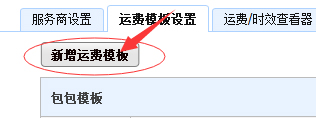
5、进入后,按照图上所画的填写好,最后保存并返回,
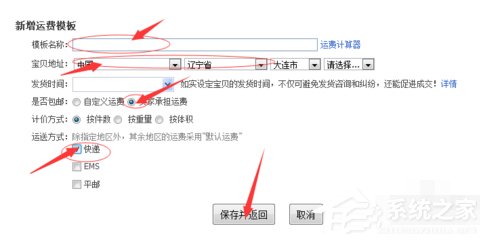
以上就是千牛工作台设置包邮运费模板的具体方法步骤啦,大家都学会了吗?还想了解更多的软件教程请关注系统之家。
相关信息
-
-
2019/07/31
唱吧如何调音效果好?唱吧调音教程 -
2019/07/31
千牛工作台如何设置包邮运费模板?千牛工作台设置包邮运费模板的方法步骤 -
2019/07/31
携程旅行如何使用微信支付?携程旅行使用微信支付的方法
-
-
第一弹如何注销账号?第一弹账号注销教程
第一弹如何注销账号?有些小伙伴在使用第一弹的过程中,发现这款软件并不是很适合自己,想要注销掉账号,但是不知道要怎么进行操作,下面就给大家分享第一弹账号注销教程。...
2019/07/31
-
迅捷pdf编辑器如何给pdf文件添加标注?迅捷pdf编辑器给pdf文件添加标注的方法步骤
迅捷pdf编辑器如何给pdf文件添加标注?最近有小伙伴问我迅捷pdf编辑器中如何给pdf添加标注,那么我们今天就一起来看看迅捷pdf编辑器给pdf文件添加标注的具体方法步骤吧。...
2019/07/31
系统教程栏目
栏目热门教程
人气教程排行
站长推荐
热门系统下载
- 1 电脑公司 GHOST WIN7 SP1 X64 极速体验版 V2017.12(64位)
- 2 番茄花园 GHOST XP SP3 极速装机版 V2013.12
- 3 电脑公司 GHOST XP SP3 五一劳动节版 V2019.05
- 4 GHOST WIN8 X64 免激活专业版 V2017.03(64位)
- 5 电脑公司 GHOST WIN7 SP1 X64 经典优化版 V2015.03(64位)
- 6 萝卜家园 GHOST WIN10 X64 旗舰稳定版 V2018.12(64位)
- 7 深度技术 GHOST WIN10 X64 官方标准版 V2019.08(64位)
- 8 番茄花园 GHOST WIN7 SP1 X64 官方旗舰版 V2016.07 (64位)
- 9 萝卜家园 GHOST XP SP3 暑假装机版 V2015.07
- 10 深度技术 GHOST XP SP3 万能装机版 V2015.12